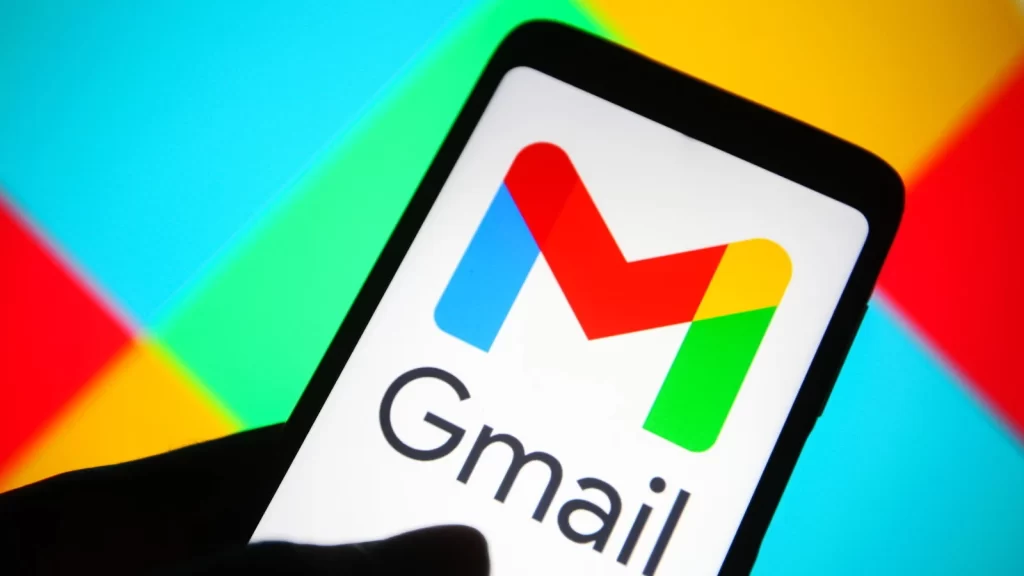
Gmail
Como criar uma conta no Gmail?
Para criar uma conta no Gmail, acesse o site do Google (gmail.com) e clique em “Criar conta”. Insira seu nome, escolha um nome de usuário único que servirá como seu endereço de e-mail, e crie uma senha forte.
Após preencher essas informações, clique em “Próxima” e forneça seu número de telefone para verificação. Um código será enviado para o número fornecido, que você deverá inserir para continuar. Em seguida, você pode adicionar um endereço de e-mail de recuperação, definir sua data de nascimento e escolher seu gênero.
Revisar os termos de serviço e políticas de privacidade, clique em “Concordo” para concluir a criação da conta. Agora, você pode acessar seu novo e-mail no Gmail e aproveitar todos os serviços oferecidos pelo Google.
Gmail 0800 e Chat
Você pode entrar em contato através do 0800-727-0278. Para ter acesso ao Chat de atendimento do Gmail, entre no link: support.google.com/google-ads/gethelp
Como recuperar a senha do Gmail?
Se você esqueceu a senha da sua conta Gmail, pode recuperá-la facilmente. Vá para a página de login do Gmail (gmail.com) e clique em “Esqueceu a senha?”.
Insira seu endereço de e-mail e clique em “Próxima”. Em seguida, você será solicitado a confirmar a identidade, respondendo a perguntas de segurança ou usando o número de telefone ou endereço de e-mail de recuperação associado à conta.
Dependendo da opção escolhida, você receberá um código de verificação. Insira o código na página de recuperação e siga as instruções para criar uma nova senha. Lembre-se de criar uma senha forte e única para manter sua conta segura.
Como acessar minha conta do Gmail?
Para acessar sua conta do Gmail, vá para (gmail.com) e insira seu endereço de e-mail e senha na página de login.
Se você tiver a autenticação de dois fatores ativada, será necessário inserir um código adicional enviado para seu dispositivo de verificação. Após fazer login, você terá acesso à sua caixa de entrada, onde poderá ler, enviar e organizar seus e-mails.
Além disso, terá acesso a outros serviços do Google, como Google Drive, Google Agenda e Google Fotos.
Como configurar o Gmail no Outlook?
Para configurar sua conta Gmail no Outlook, comece ativando o acesso IMAP no Gmail. Faça login em sua conta no site (gmail.com) e vá para “Configurações”, clicando no ícone de engrenagem.
Selecione “Ver todas as configurações” e clique em “Encaminhamento e POP/IMAP”. Ative o IMAP e salve as alterações. Em seguida, abra o Outlook no seu computador e vá para “Arquivo” > “Adicionar Conta”.
Insira seu endereço de e-mail do Gmail e clique em “Conectar”. O Outlook detectará automaticamente as configurações do servidor IMAP e solicitará sua senha. Após a autenticação, o Outlook configurará sua conta Gmail, permitindo que você envie e receba e-mails diretamente no aplicativo.
Como mudar a senha do Gmail?
Para alterar a senha da sua conta Gmail, faça login no site (gmail.com) e clique em sua foto de perfil no canto superior direito. Selecione “Gerenciar sua Conta do Google” e vá para “Segurança”.
Role a página até encontrar a seção “Login no Google” e clique em “Senha”. Insira sua senha atual para confirmar sua identidade e, em seguida, crie uma nova senha.
Certifique-se de que a nova senha seja forte, combinando letras, números e símbolos. Após confirmar a nova senha, suas credenciais serão atualizadas imediatamente.
O Gmail ainda existe?
Sim, o Gmail continua a existir e é um dos serviços de e-mail mais populares do mundo, oferecido pelo Google. Ele oferece uma interface intuitiva, grandes capacidades de armazenamento e integração com outros serviços do Google, como Google Drive, Google Agenda e Google Fotos. O Gmail continua a ser atualizado com novos recursos e melhorias de segurança.
Como excluir uma conta do Gmail?
Para excluir permanentemente sua conta Gmail, faça login no site (gmail.com) e clique em sua foto de perfil no canto superior direito. Selecione “Gerenciar sua Conta do Google” e vá para “Dados e privacidade”.
Role a página até a seção “Opções de dados e privacidade” e clique em “Excluir um serviço do Google”. Você será solicitado a inserir sua senha para confirmar a exclusão.
Após a confirmação, selecione “Excluir” ao lado do Gmail e siga as instruções na tela. Lembre-se de que, ao excluir sua conta Gmail, todos os seus e-mails e dados associados serão permanentemente removidos.
Por que não consigo acessar meu Gmail?
Se você está enfrentando dificuldades para acessar sua conta Gmail, pode haver várias razões. Primeiro, verifique se você está inserindo o endereço de e-mail e a senha corretamente. Caso tenha esquecido sua senha, siga o processo de recuperação mencionado anteriormente.
Se a autenticação de dois fatores estiver ativada, você precisará inserir um código adicional enviado ao seu dispositivo de verificação. Outro possível motivo pode ser a suspensão temporária da sua conta por atividades suspeitas, como login em locais incomuns.
Neste caso, você deverá seguir as instruções na tela para verificar sua identidade. Se o problema persistir, pode haver questões temporárias nos servidores do Google, e a recomendação é tentar acessar novamente mais tarde.
Como adicionar uma assinatura no Gmail?
Adicionar uma assinatura personalizada ao seu e-mail no Gmail é fácil e permite incluir automaticamente informações de contato ou mensagens em cada e-mail que você envia.
Para configurar uma assinatura, faça login em sua conta no site (gmail.com) e clique em “Configurações”, no ícone de engrenagem no canto superior direito. Selecione “Ver todas as configurações” e vá para “Assinatura”. Aqui, você pode criar e formatar sua assinatura usando texto, links e até imagens. Depois de criar sua assinatura, escolha se deseja adicioná-la a todos os e-mails novos e/ou às respostas e encaminhamentos. Salve as alterações, e sua assinatura será incluída automaticamente em suas mensagens.
Como bloquear um endereço de e-mail no Gmail?
Bloquear remetentes indesejados no Gmail é simples e ajuda a manter sua caixa de entrada organizada. Para bloquear um endereço de e-mail, abra o e-mail do remetente indesejado no site (gmail.com).
Clique nos três pontos verticais no canto superior direito da mensagem e selecione “Bloquear [nome do remetente]”. A partir de agora, todos os e-mails futuros desse remetente serão automaticamente movidos para a pasta de spam. Você pode revisar e desbloquear remetentes a qualquer momento nas configurações de spam.
Como recuperar uma conta de Gmail desativada?
Se sua conta Gmail foi desativada por inatividade ou por outros motivos, você pode tentar recuperá-la. Acesse o site (gmail.com) e tente fazer login com sua conta desativada. Se a conta ainda for recuperável, você verá opções para reativá-la.
Caso contrário, você precisará entrar em contato com o suporte do Google para verificar se há alguma outra forma de recuperação. Lembre-se de que, se sua conta foi desativada por mais de 365 dias, todos os dados associados, incluindo e-mails e contatos, podem ter sido permanentemente excluídos.
Como alterar o endereço de e-mail no Gmail?
No Gmail, você não pode alterar diretamente o endereço de e-mail de uma conta existente. No entanto, você pode criar um novo endereço de e-mail e configurá-lo para receber e-mails da sua conta antiga. Para isso, faça login no site (gmail.com) com sua nova conta e vá para “Configurações” > “Contas e importação”.
Na seção “Verificar e-mails de outras contas”, adicione seu antigo endereço de e-mail e siga as instruções para importar mensagens e contatos. Dessa forma, você continuará a receber e-mails enviados ao seu antigo endereço na nova conta.
O que fazer se meu Gmail foi hackeado?
Se você acredita que sua conta Gmail foi hackeada, é crucial agir rapidamente para proteger suas informações. Primeiro, tente fazer login na sua conta em (gmail.com) e mude sua senha imediatamente. Se você não conseguir acessar sua conta, use a opção “Esqueceu a senha?” para iniciar o processo de recuperação.
Depois de recuperar o acesso, vá para “Segurança” nas configurações da conta e ative a autenticação de dois fatores para adicionar uma camada extra de proteção. Além disso, revise suas configurações de conta, como e-mails de encaminhamento e respostas automáticas, para garantir que não foram alteradas.
Se perceber qualquer atividade suspeita, como e-mails enviados sem seu conhecimento, informe ao Google e siga as instruções para proteger sua conta.
Como configurar uma resposta automática no Gmail?
Para configurar uma resposta automática no Gmail, faça login no site (gmail.com) e vá para “Configurações”, clicando no ícone de engrenagem no canto superior direito.
Selecione “Ver todas as configurações” e depois “Resposta automática”. Ative a resposta automática e insira a mensagem que deseja enviar automaticamente para quem entrar em contato com você.
Você pode definir um intervalo de datas para a resposta automática e escolher se ela deve ser enviada a todos ou apenas a contatos da sua lista. Salve as alterações, e sua resposta automática será ativada.
Como encontrar e-mails antigos no Gmail?
Encontrar e-mails antigos no Gmail é simples graças à barra de pesquisa avançada. Para localizar mensagens antigas, acesse (gmail.com) e use a barra de pesquisa na parte superior da página.
Pode digitar palavras-chave, remetentes ou usar filtros avançados, como “older_than:” seguido do período de tempo (por exemplo, “older_than:1y” para e-mails mais antigos que um ano). Isso permitirá que você refine sua pesquisa e encontre os e-mails específicos que está procurando.